Centos7.5構成java環境インストールtomcat説明
Tomcatは、Java言語に基づくWebサーバーソフトウェアです。この記事では、主に、centos7.5でJava環境を構成してtomcatをインストールする方法を紹介します。
1. Java環境をインストールします:
JDK rpmパッケージをダウンロードするには、orcalの公式Webサイトにアクセスしてください:https://www.oracle.com/technetwork/java/javase/downloads/jdk8-downloads-2133151.html
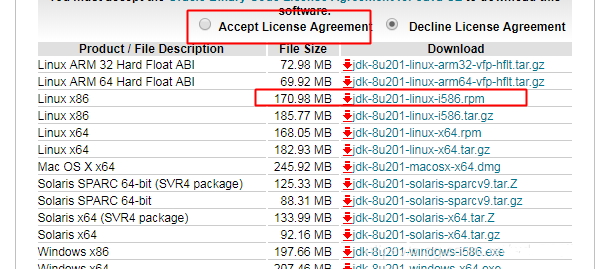
ダウンロードが完了したら、次のコマンドを実行してインストールします。 rpm -ivh jdk-8u161-linux-x64.rpmを実行すると、デフォルトで/ usr / javaディレクトリにインストールされます。

インストールが完了したら、/ etc / profileファイルを変更し、java環境変数を追加します。
export JAVA_HOME=/usr/java/jdk1.8.0_161/export CLASSPATH=.:JAVAHOME/jre/lib/rt.jar:JAVA_HOME/lib/dt.jar:JAVAHOME/lib/tools.jarexportPATH=PATH:

追加後に実行:source / etc / profileを追加して、構成を有効にします
実行: java -versionを実行して、構成が成功したかどうかを確認します。次のインターフェイスが表示され、構成が成功したことを示します。

**2. Tomcat **をインストールします
apacheの公式Webサイトにアクセスし、tomcatソースパッケージをダウンロードします:https://tomcat.apache.org/download-80.cgi
ダウンロードするときは、必ずバイナリディストリビューションでソースパッケージを選択してください
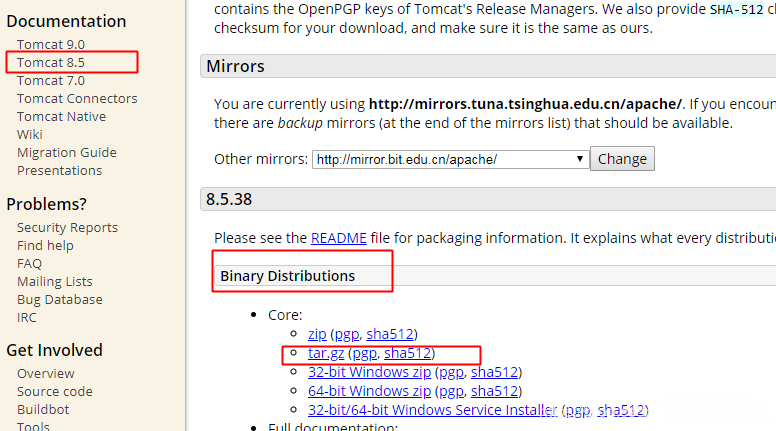
ダウンロード後、解凍し、解凍したディレクトリの内容を/ usr / local / tomcatにコピーします(/ usr / local / tomcatディレクトリは手動で作成する必要があります)
tar -xf apache-tomcat-8.5.38.tar.gz
mkdir /usr/local/tomcat8
mv apache-tomcat-8.5.38/* /usr/local/tomcat8/
cd /usr/local/tomcat8/bin
. /startup.sh
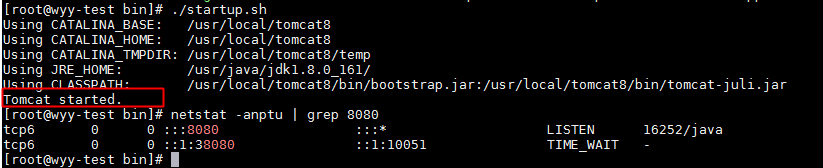
これまでのところ、tomcatは正常にインストールされています。次のテストにアクセスしてください。
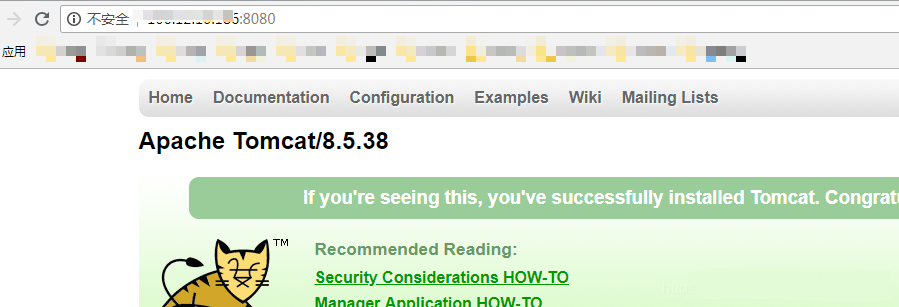
総括する
上記はこの記事の全内容です。この記事の内容があなたの研究や仕事のために一定の参考値を持っていることを願っています。ZaLou.Cnへのご支援に感謝します。それについてもっと知りたい場合は、以下の関連リンクを確認してください
Recommended Posts